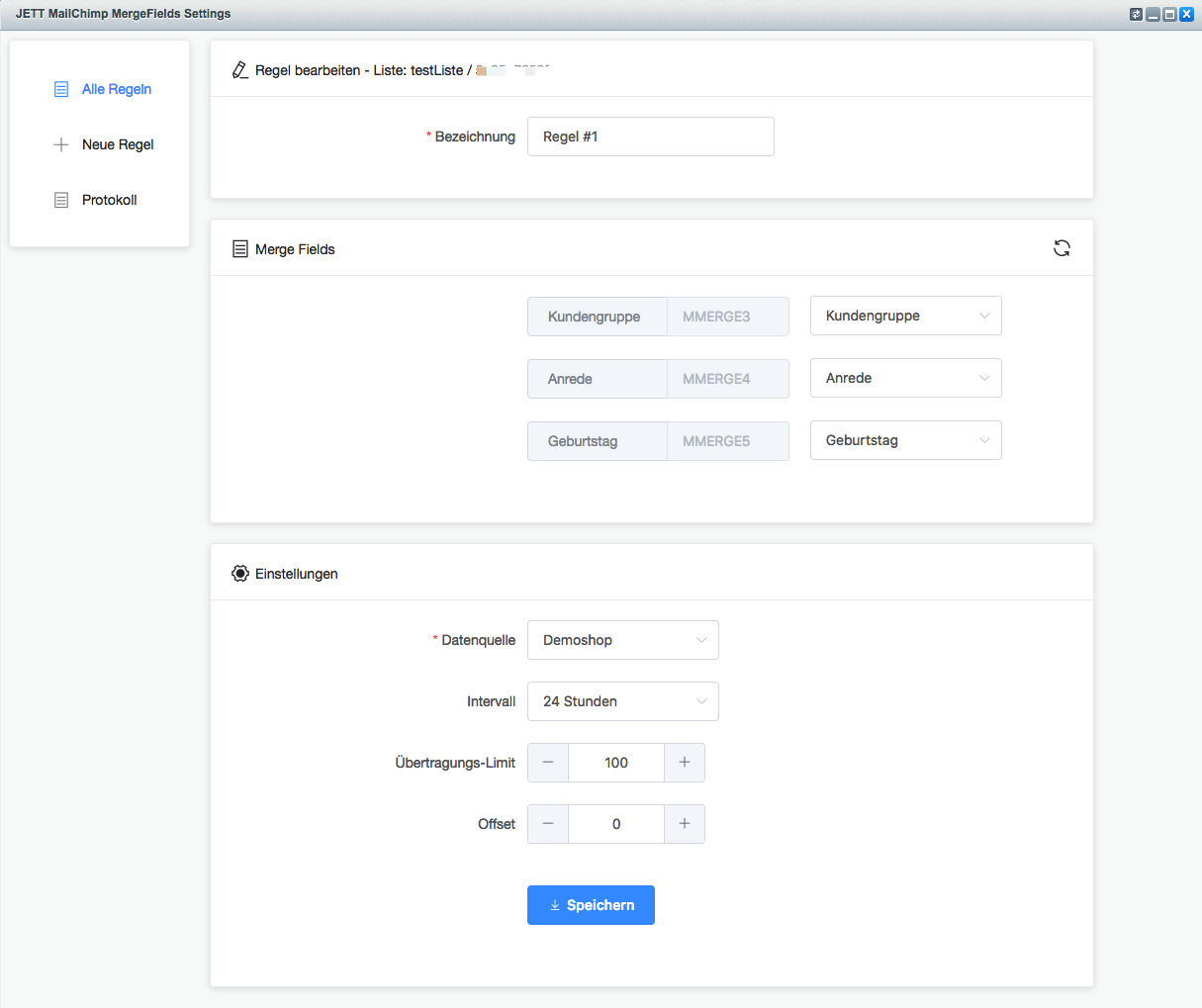Nach dem Kauf des Plugins, installieren und aktivieren Sie dieses im Shopware-Backend.
-
Fügen Sie bei MailChimp die Merge Fields für die Informationen hinzu, die Sie übertragen möchten. Hier haben wir die Kundengruppe, die Anrede und den Geburtstag als Merge Field hinzugefügt.
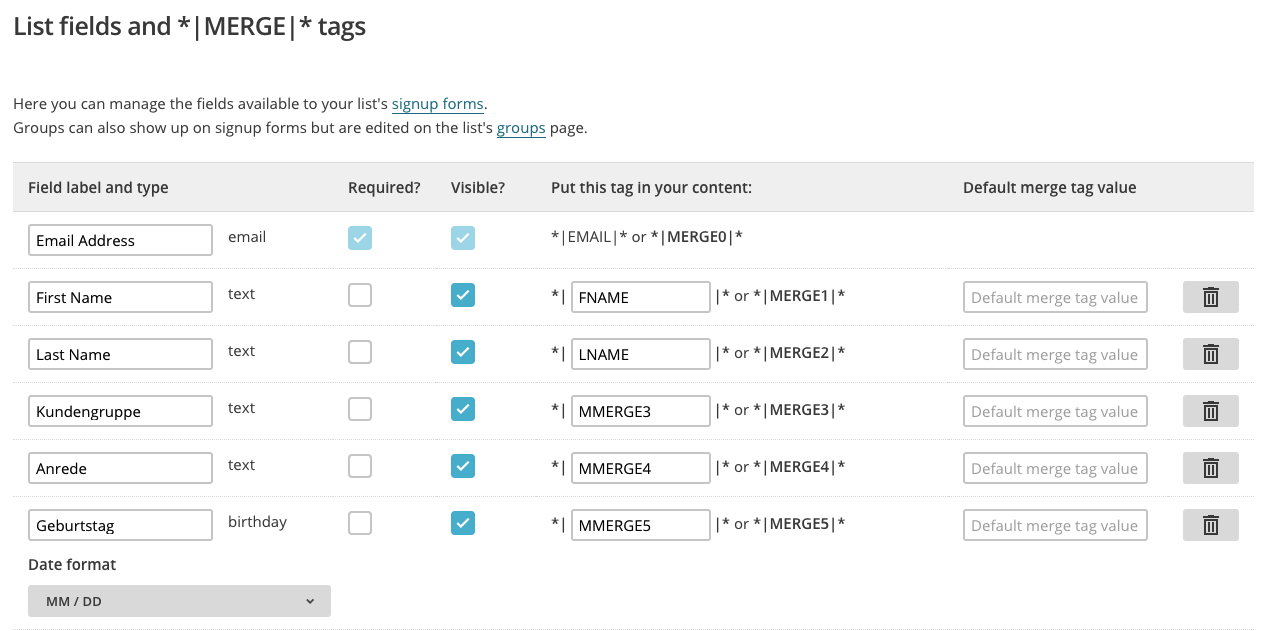
-
Laden Sie das Backend neu und wechseln Sie zu Einstellungen -> JETT MailChimp MergeFields
-
In dem sich öffnenden Fenster können Sie Regeln definieren, die dafür sorgen, dass zusätzliche Informationen zu MailChimp übertragen werden. Um ihre erste Regel zu definieren, klicken Sie auf Neue Regel:
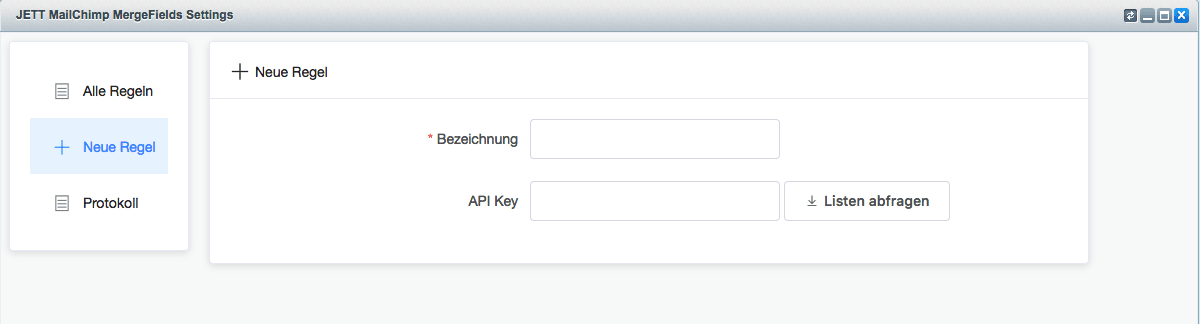
Tragen Sie hier eine Bezeichnung ein, wie die Regel heißen soll, tragen Sie danach ihren API Key von MailChimp ein und rufen Sie ihre Liste ab, die Sie mit zusätzlichen Informationen anreichern möchten. Nachdem Sie die Liste ausgewählt haben, können Sie die aktuellen Merge Fields dieser Liste laden:
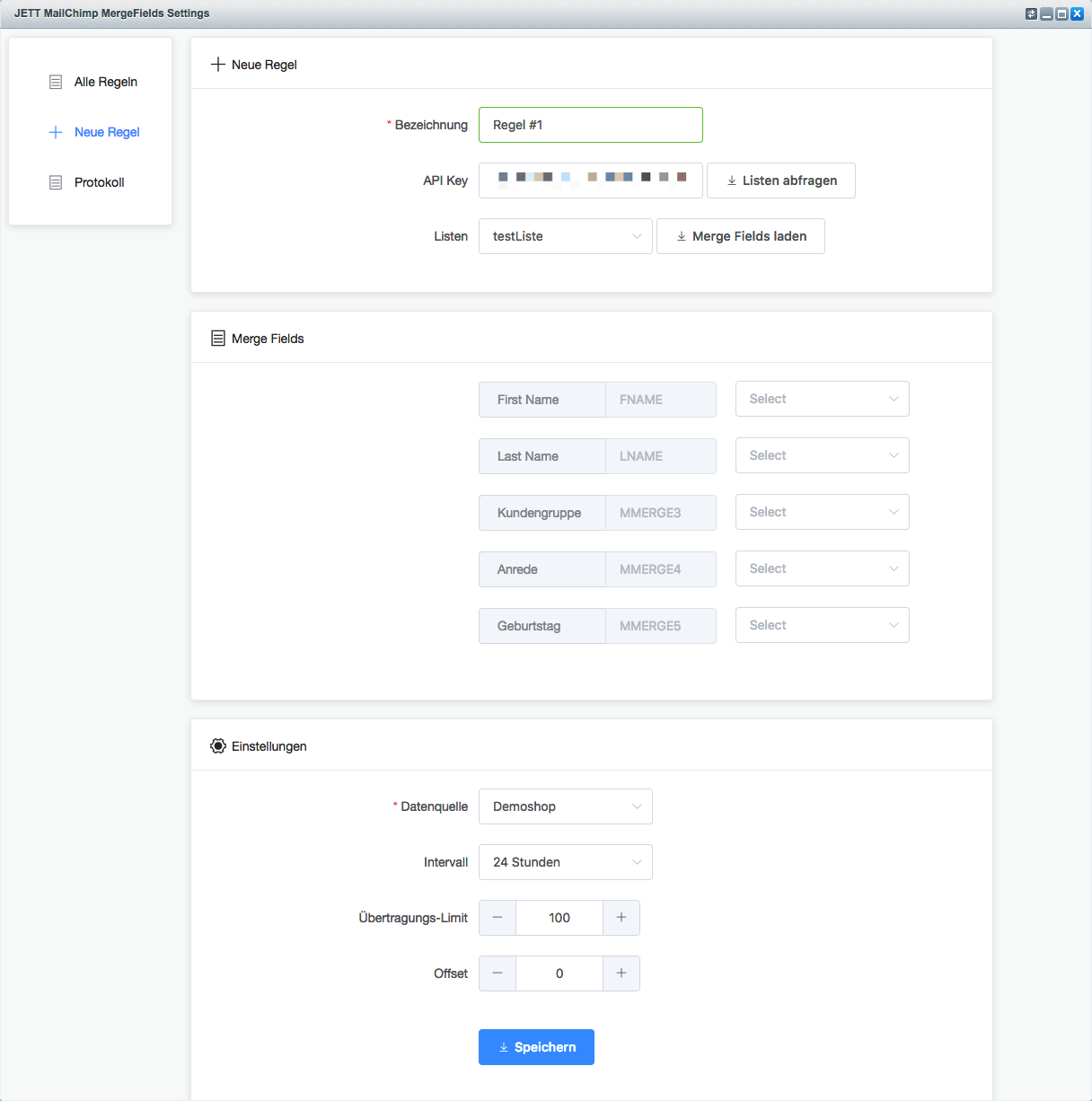
Hier sehen Sie alle MergeFields der aktuell ausgewählten Liste und können nun die Zuordnung mit dem jeweiligen Shopware Feld vornehmen:
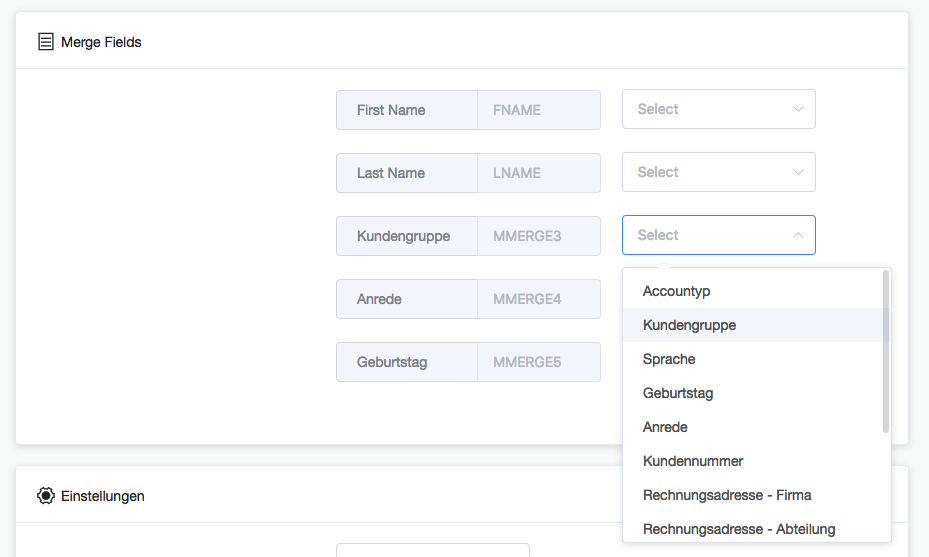
-
Unter Einstellungen können Sie nun noch die Datenquelle, den jeweiligen Shop, auswählen und einen Intervall festlegen wie häufig die Daten zu MailChimp übertragen werden. Bitte beachten Sie, es können nur Daten übertragen werden, wenn die jeweilige, in der MailChimp Liste gespeicherte e-Mail Adresse, einem Kunden in ihrem Shop zugeordnet werden kann. Wird kein Kunde zu der jeweiligen e-Mail Adresse in Shopware gefunden, werden keine Daten für die jeweilige Adresse übertragen.
-
Das Übertragungs-Limit bestimmt, wie viele Einträge mit einem Lauf zu MailChimp gesendet werden. Wir empfehlen die Einstellung Übertragungs-Limit und Offset so zu belassen, wie Sie im Standard sind.
-
Speichern Sie die Regel ab.
-
Aktivieren Sie den CronJob "MailChimpMergeFields" mit einem Intervall von 30-60 Minuten. Dieser sorgt für die Synchronisierung der Informationen.
-
Die Übertragung sollte nun beginnen, im Abschnitt Protokoll finden Sie aktuelle Informationen über die Synchronisierung.
-
Sie Können Regeln auch nachträglich noch modifizieren, klicken Sie hierzu auf Alle Regeln und wählen Sie die Regel aus, die Sie bearbeiten möchten. Danach sehen Sie die Maske des folgenden Screenshots. Mit Hilfe des Icons auf der rechten Seite neben "Merge Fields" können Sie die Merge Fields dieser Liste erneut laden. So können Sie nachträglich eine Regel noch bearbeiten, nachdem Sie neue Merge Fields bei einer Liste hinzugefügt haben.